Java je jedním z nejrozšířenějších programovacích jazyků pro vývoj různých Java aplikací. Je kompatibilní se všemi dostupnými platformami, ať už jde o osobní počítač, mobilní telefon, herní konzoli nebo datové centrum. Pokud pracujete na operačním systému Debian, důrazně doporučujeme programovací jazyk Java, protože vyvinuté aplikace jsou škálovatelné, přizpůsobitelné a snadno se udržují. Některé z nejběžnějších aplikací jsou Netflix, Amazon, LinkedIn nebo Uber. Pomůže vám při vývoji aplikací a provozování stovek aplikací a her založených na Javě.
K dispozici jsou dva samostatné programovací balíčky Java, které jsou uvedeny níže.
JRE (Java Runtime Environment): JRE se používá ke spouštění programů vytvořených pomocí JDK.
Java Development Kit (JDK) :JDK je sbírka programovacích nástrojů pro vývoj aplikací Java.
Tento článek vás provede instalací těchto balíčků Java na OS Debian, který je také známý jako Bullseye.
Jak nainstalovat Java na OS Debian
Nejprve se doporučuje nainstalovat JRE, protože se používá také ke spouštění všech aplikací založených na Javě. Můžete také spouštět své vlastní vytvořené aplikace. Chcete-li jej nainstalovat, můžete do terminálu zadat následující příkaz.
$sudo apt install default-jre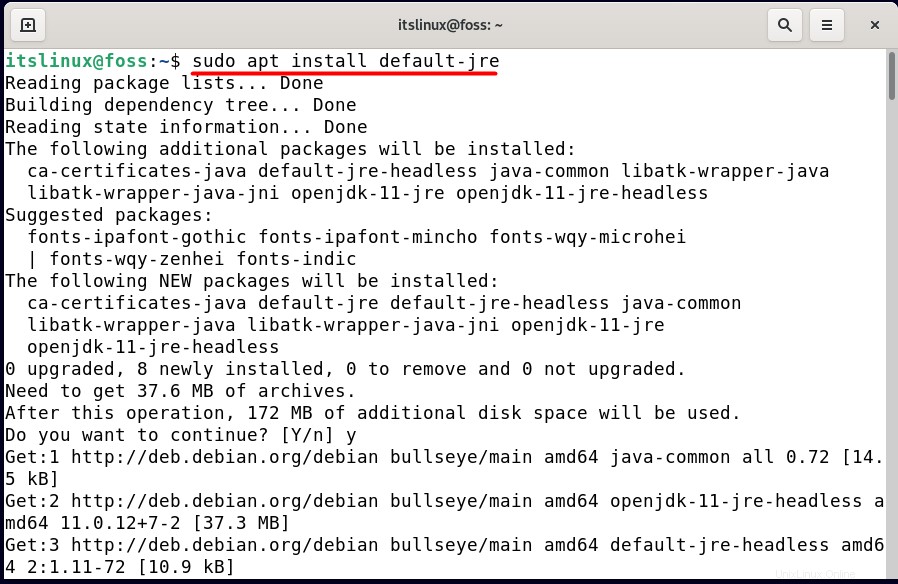
Jak již bylo uvedeno, Java Runtime Environment (JRE) bude pomáhat pouze při spouštění aplikací založených na Javě. Pokud tedy chcete vytvořit aplikaci Java, musíte nainstalovat sadu Java Development Kit nebo JDK a můžete to provést zadáním následujícího příkazu do terminálu.
$sudo apt install default-jdk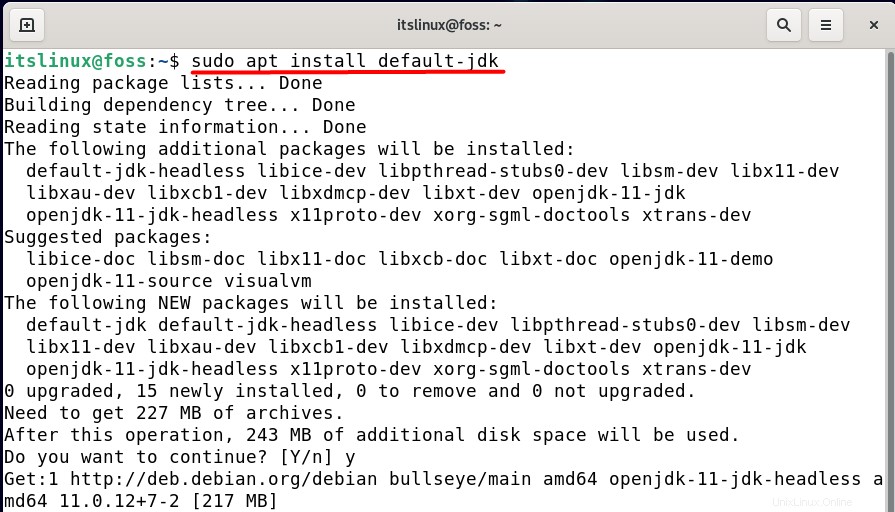
Po jeho instalaci můžete zkontrolovat verzi JDK zadáním.
$javac -version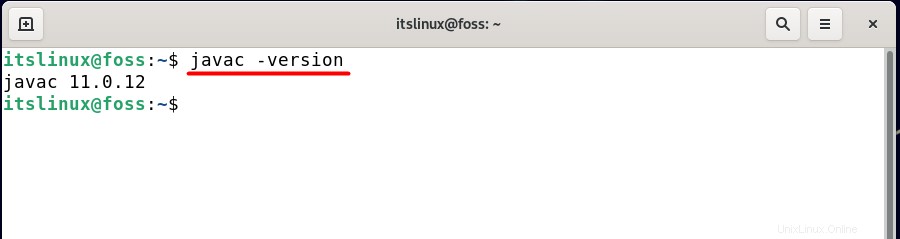
Verzi prostředí Java můžete určit zadáním následujícího příkazu do terminálu
$java -version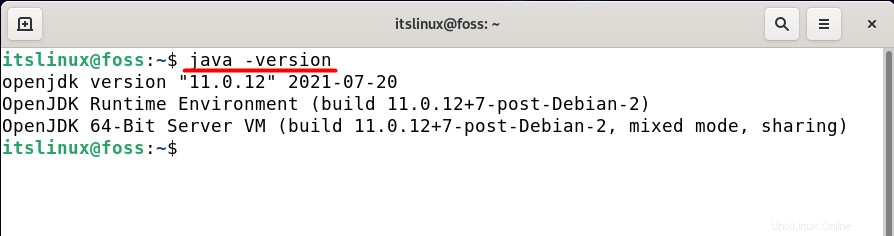
Jak spravovat Javu v Debianu 11
Verze Java lze snadno spravovat pomocí příkazového řádku ve vašem systému, pokud máte nainstalovaných více verzí, zadáním
$sudo update-alternatives --config java 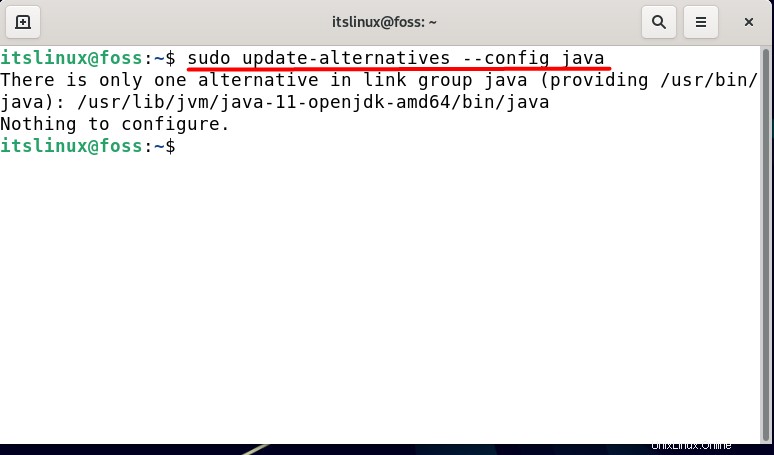
Můžete si vybrat jakoukoli verzi ze seznamu verzí Java nainstalovaných ve vašem systému a kteroukoli verzi lze nastavit jako výchozí prostředí Java vašeho systému. Ve svém systému můžete mít několik verzí Javy a lze je snadno spravovat pomocí
Jak odebrat Javu z OS Debian
Pokud chcete odebrat Java aplikaci z vašeho operačního systému Debian, můžete to udělat zadáním následujícího příkazu do terminálu.
$sudo apt remove --autoremove default-jdk openjdk-11-jre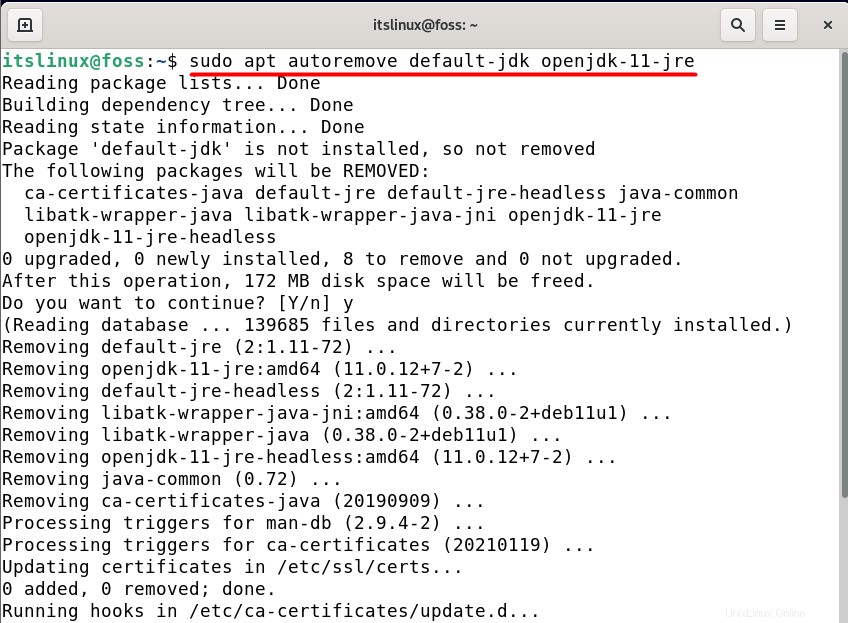
Později můžete ověřit, zda byla Java aplikace z vašeho systému odstraněna, zadáním následujícího příkazu do terminálu.
$java -version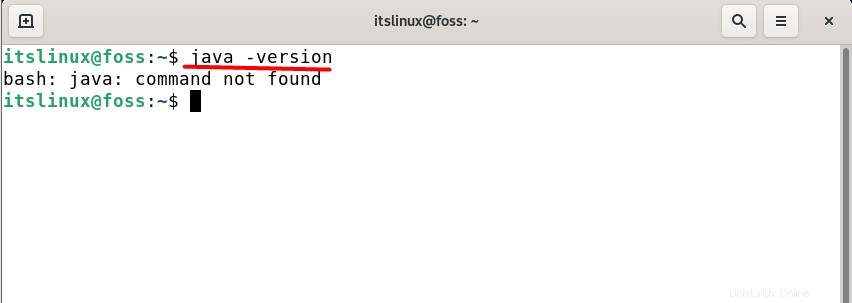
Závěr
Java je jednou z nejpoužívanějších aplikací, která je navíc kompatibilní se všemi dostupnými platformami, kterými mohou být počítač, mobilní telefon, konzole nebo server. Funguje bezchybně na jakémkoli operačním systému, takže je ideální volbou pro uživatele Debianu. V tomto článku jsme diskutovali o důležitosti a instalaci dvou různých balíčků Java:Java Runtime Environment (JRE) a Java Development Kit (JDK). Tyto dva balíčky jsou nezbytné pro práci s aplikacemi založenými na Javě.